文件夹删除之后再次出现 电脑空文件夹删除刷新后无法彻底删除怎么办
更新时间:2024-04-03 13:09:31作者:yang
在日常使用电脑的过程中,我们经常会遇到文件夹删除之后再次出现的情况,尤其是在清理电脑空文件夹时,删除后刷新仍然无法彻底删除的问题更加让人苦恼。这种情况可能是由于文件夹被占用或者被隐藏等原因造成的。针对这种情况,我们可以通过一些简单的方法来解决,比如查看文件夹属性、使用专门的文件清理工具等。只要我们耐心查找和处理,相信这些困扰都能得到有效的解决。
步骤如下:
1.鼠标右击开始按钮,点击进入运行。
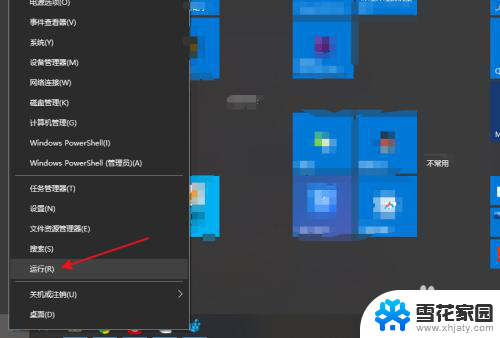
2.输入regedit,点击确定。
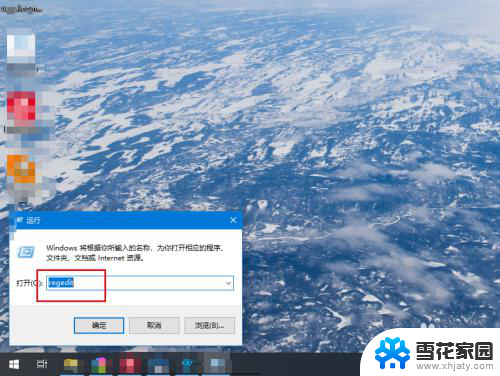
3.依次按照路径HKEY_CURRENT_USER\SOFTWARE\Microsoft\Windows\CurrentVersion\Explorer\MyComputer打开NameSpace注册表。
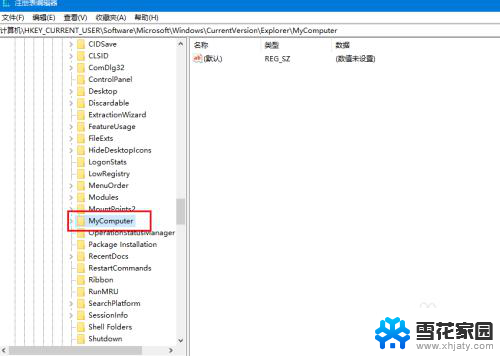
4.这里可以看到是wps导致的。
也可能是其他原因。
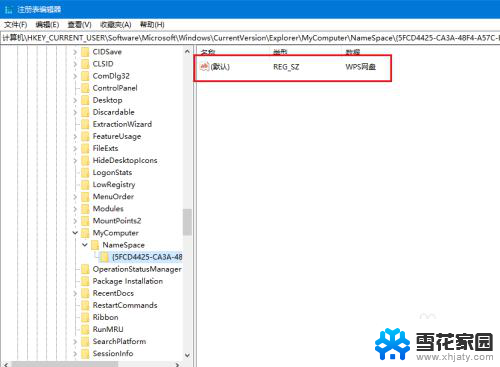
5.可以直接点击删除该注册表子项目。
卸载wps也可以,小编没试过。
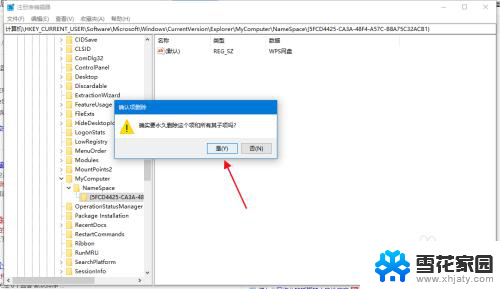
6.返回电脑文件,刷新就可以了。
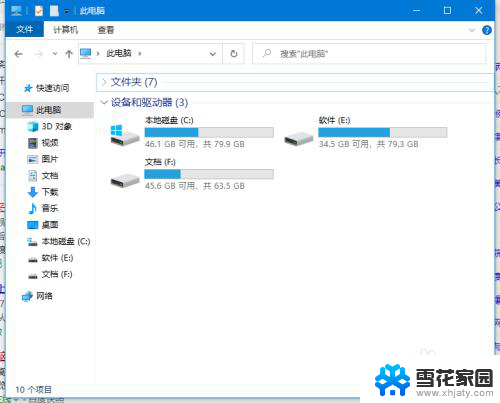
以上是文件夹删除后再次出现的全部内容,如果遇到这种情况,您可以根据以上操作解决问题,非常简单和快速。
- 上一篇: 苹果手机垃圾清理 如何清理苹果手机内存垃圾
- 下一篇: wps只读模式怎么更改 wps只读模式怎么取消
文件夹删除之后再次出现 电脑空文件夹删除刷新后无法彻底删除怎么办相关教程
-
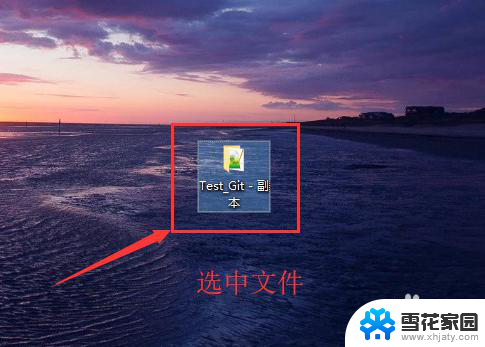 文件怎么彻底从电脑上删除 电脑文件彻底删除方法
文件怎么彻底从电脑上删除 电脑文件彻底删除方法2024-01-01
-
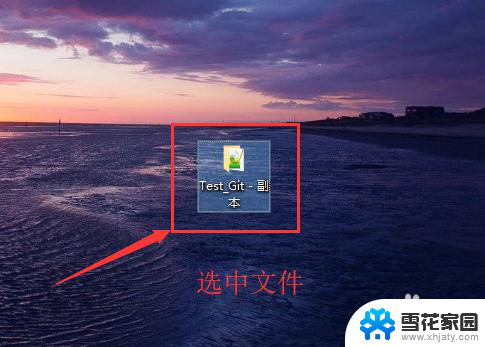 电脑上文件怎么彻底删除 怎么在电脑上彻底删除文件
电脑上文件怎么彻底删除 怎么在电脑上彻底删除文件2024-08-05
-
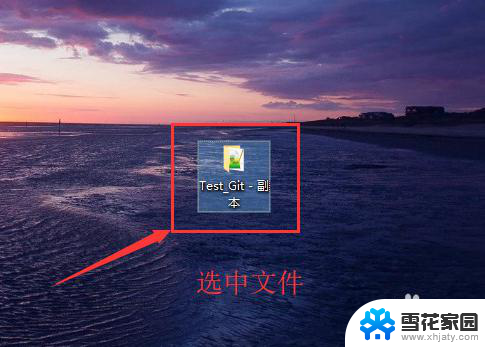 怎么把桌面文件删除 电脑怎么彻底删除已删除文件
怎么把桌面文件删除 电脑怎么彻底删除已删除文件2024-04-17
-
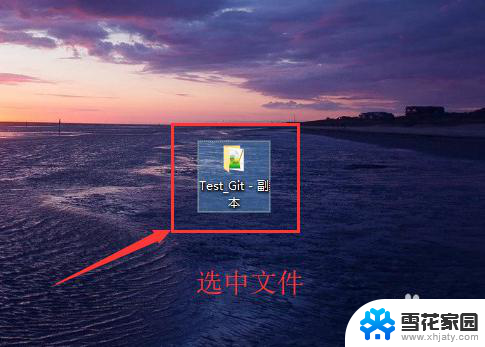 怎样彻底删除电脑中的文件 怎样彻底删除电脑文件
怎样彻底删除电脑中的文件 怎样彻底删除电脑文件2023-12-31
- 下载的怎么删除 电脑删除文件后怎么彻底清理
- 怎样彻底清除电脑中已删除的文件 怎样彻底删除电脑硬盘中已删除的文件
- 怎么删除磁盘里的文件 电脑文件彻底删除方法
- 发出去的微信文件怎么删除 微信彻底删除误发文件步骤
- 怎么删除空白文件夹 一键删除电脑中所有空白文件夹的步骤
- 文件夹怎么删除重复文件 批量删除重复文件的方法
- 电脑微信设置文件保存位置 微信电脑版文件保存位置设置方法
- 增值税开票软件怎么改开票人 增值税开票系统开票人修改方法
- 网格对齐选项怎么取消 网格对齐选项在哪里取消
- 电脑桌面声音的图标没了 怎么办 电脑音量调节器不见了怎么办
- 键盘中win是那个键 电脑键盘win键在哪个位置
- 电脑如何连接隐藏的wifi网络 电脑如何连接隐藏的无线WiFi信号
电脑教程推荐